Wie verbindet man einen Windows 10 PC mit einem QNAP NAS Domänencontroller?
Betroffene Produkte
QTS, QuTS hero
Übersicht
Sie können Ihr QNAP NAS als Domänencontroller für Microsoft Windows Umgebungen konfigurieren. Durch die Konfiguration des NAS als Domänencontroller können Sie Benutzerkontoinformationen speichern, die Benutzerauthentifizierung verwalten und die Sicherheit für eine Windows Domäne durchsetzen. Gehen Sie wie folgt vor, um einen Windows 10 PC zu einem QNAP NAS Domänencontroller hinzuzufügen.
Vorgehen
- Stellen Sie die DNS-Server-IP-Adresse Ihres Windows PCs auf die IP-Adresse Ihres QNAP NAS ein.
Weitere Informationen finden Sie unter Windows DNS Konfiguration. - Vergewissern Sie sich, dass Ihr Windows PC und Ihr QNAP NAS die gleiche Zeit haben.
Details finden Sie unter Beitritt eines Windows Clients oder Servers zu einer Domäne. - Gehen Sie auf Ihrem Windows PC zu Systemsteuerung > System.
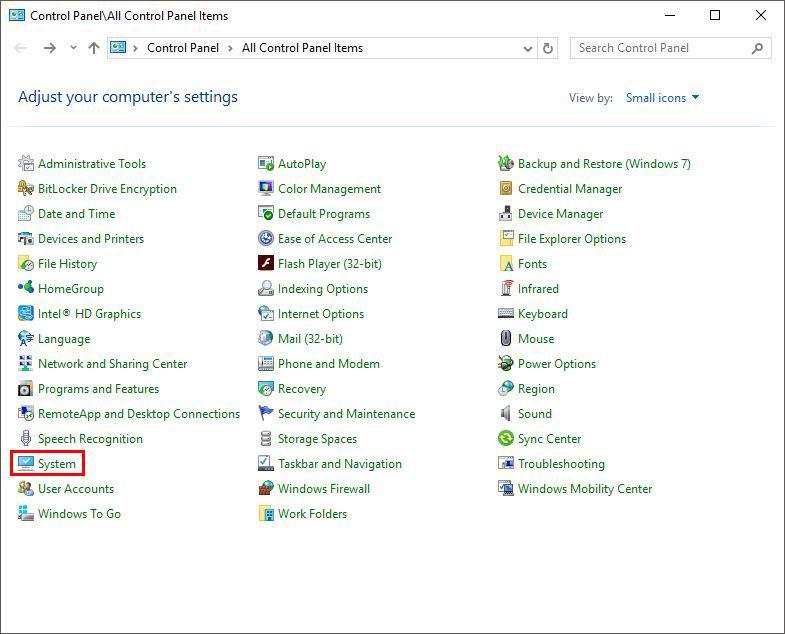
Der Bildschirm System wird angezeigt. - Klicken Sie unter Einstellungen für Computernamen, Domäne und Arbeitsgruppe auf Einstellungen ändern.
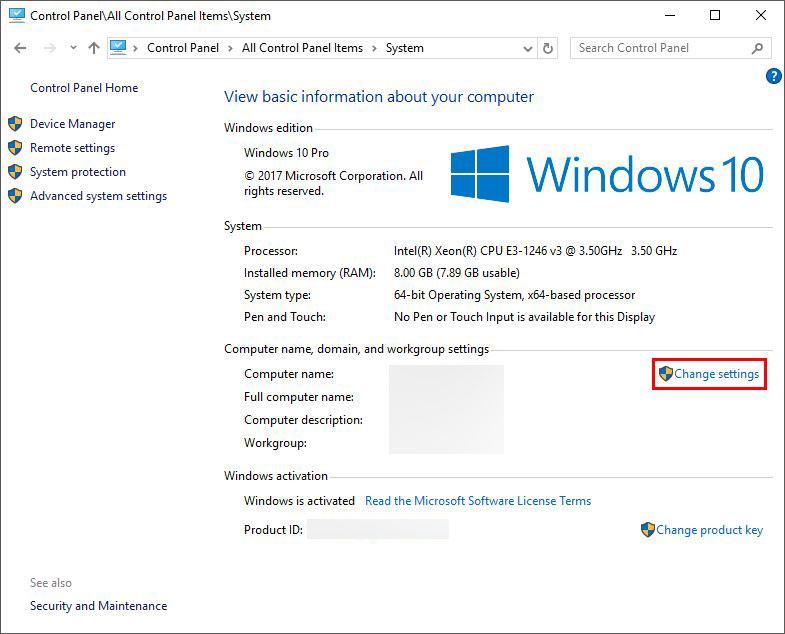
Das Fenster Systemeigenschaften wird geöffnet. - Klicken Sie auf der Registerkarte Computername auf Ändern...
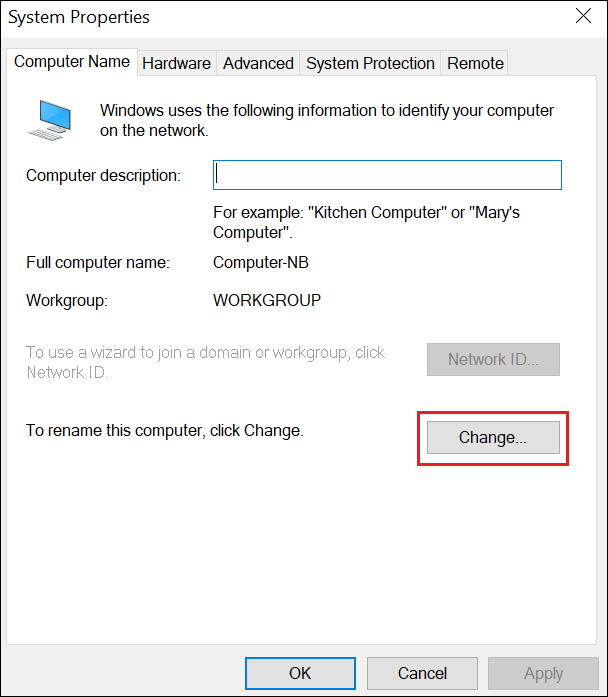
- Geben Sie unter Mitglied von den Domänennamen Ihres AD Servers in das Feld Domäne ein.
Weitere Informationen finden Sie unter Beitritt eines Windows Clients oder Servers zu einer Domäne.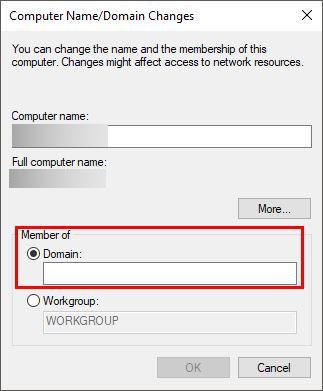
- Klicken Sie auf OK.
Weitere Informationen
- Beitritt eines Windows Clients oder Servers zu einer Domäne
- Wie verbindet man das QNAP NAS mit Microsoft Active Directory (AD)?
- Warum schlägt die Aktivierung des Domänencontroller-Dienstes auf meinem QNAP NAS fehl, wenn eine einteilige Domäne verwendet wird (z.B. qnap)?
- Was ist zu tun, wenn nach einem Downgrade von QTS 5.0 auf QTS 4.5.4 die Fehlermeldung ''Domänencontroller Einstellung fehlgeschlagen'' erscheint?





